La fenêtre Propriétés d’affichage permet de définir les différents paramètres d’affichage et de propriété de la vue. Les différents onglets vous permettent d’accéder à des zones spécifiques des vues disponibles.
Barre d’outils
La barre d’outils contient les options suivantes :
Ouvrir le fichier : permet de rechercher et d’ouvrir un fichier *.iddsx contenant des valeurs prédéfinies pour les différents onglets de la fenêtre Propriétés d’affichage.
Enregistrer le fichier : permet d’enregistrer les valeurs de l’onglet actif dans un fichier *.iddsx file.
Couleurs par défaut : permet de configurer les couleurs d’affichage de tous les objets de la fenêtre sur un jeu de couleurs prédéfini.
Couleurs par défaut pour l’analyse des pentes : permet de configurer les couleurs d’affichage de l’analyse des pentes sur un jeu de couleurs prédéfini.
Onglet Couches
Ce tableau détermine la visibilité, la couleur d’affichage et le contrôle des objets des éléments de couche répertoriés.
Les couches peuvent être filtrées à l’aide de la liste déroulante située en haut du tableau. Vous pouvez ainsi réduire la taille du tableau en affichant uniquement les couches requises.
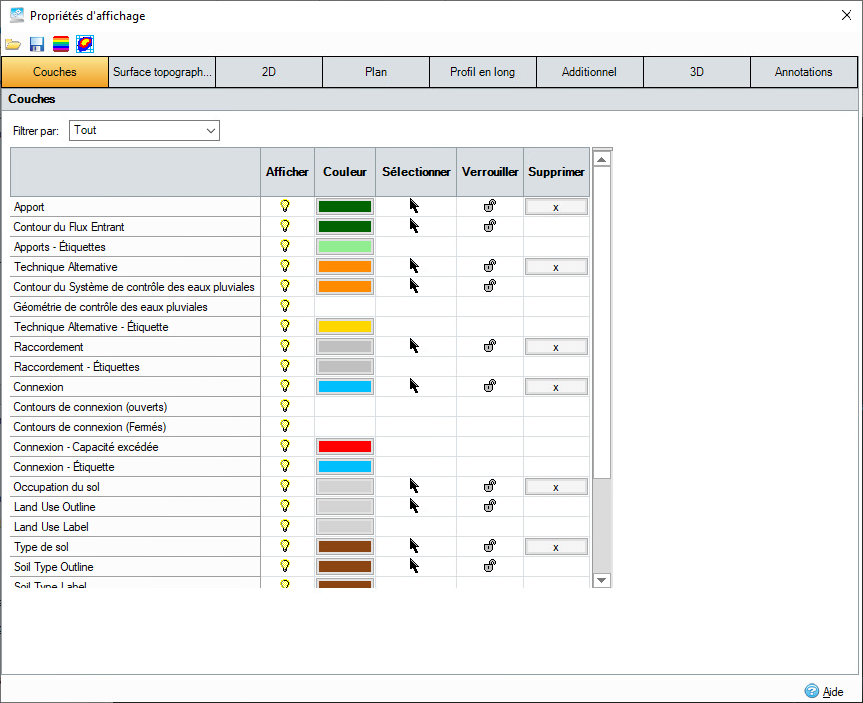
Onglet Surface
Ce tableau détermine la visibilité et la couleur des objets de couche répertoriés. L’échelle de couleurs permet de déterminer les couleurs des courbes de niveau et du remplissage disponibles pour un jeu de données topographique précis.
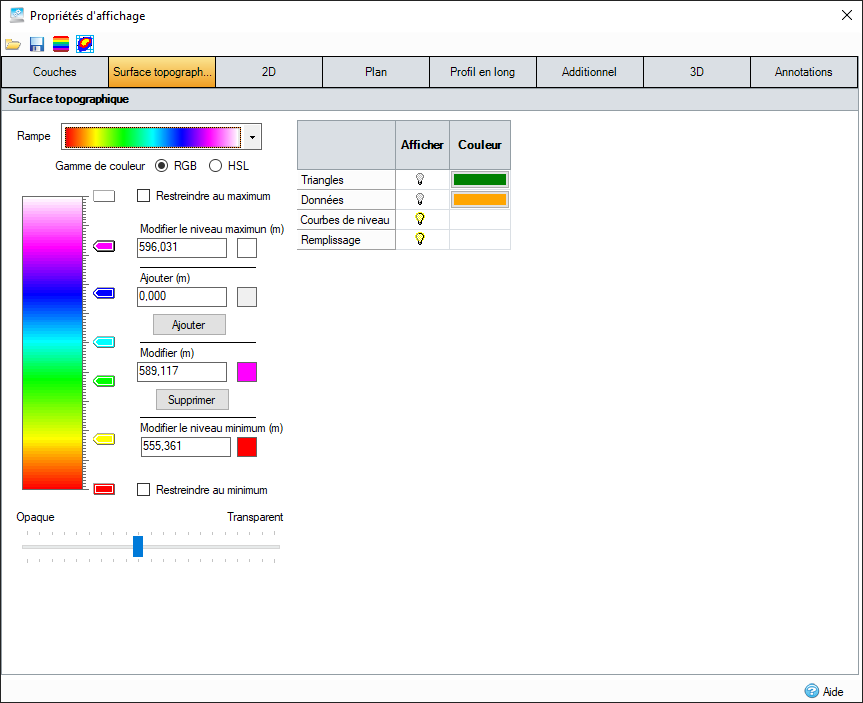
Onglet 2D
Ce tableau détermine la visibilité des objets de couche répertoriés.
L’échelle de couleurs permet de déterminer les couleurs de la profondeur qui s’afficheront après une analyse des pentes ou une analyse 2D pour un jeu de données topographiques précis.
La surface d’eau de l’analyse des pentes ou de l’analyse 2D peut être dessinée sous la forme d’une série d’objets indépendants ou d’une surface continue. Lorsque l’option Afficher la surface continue est sélectionnée, le niveau de l’objet est appliqué au centre de chaque objet de maillage et le niveau est interpolé de façon linéaire.
La couleur de la direction de l’écoulement s’applique uniquement à l’analyse des pentes, car l’analyse 2D utilise la bande de couleur Profondeur x Vitesse à la place.
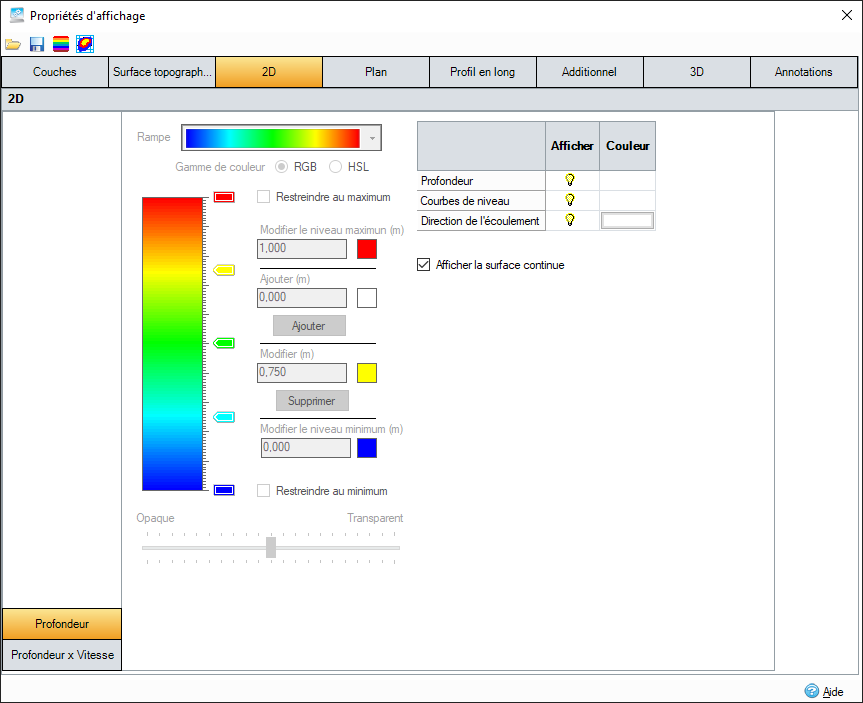
Options de profondeur x vitesse
L’échelle de couleurs permet de déterminer les couleurs de la profondeur x vitesse qui s’afficheront après une analyse 2D pour un jeu de données topographiques précis.
Les objets de cet onglet ne sont modifiables qu’après l’exécution d’une analyse 2D et ne sont pas utilisés pour l’analyse des pentes.
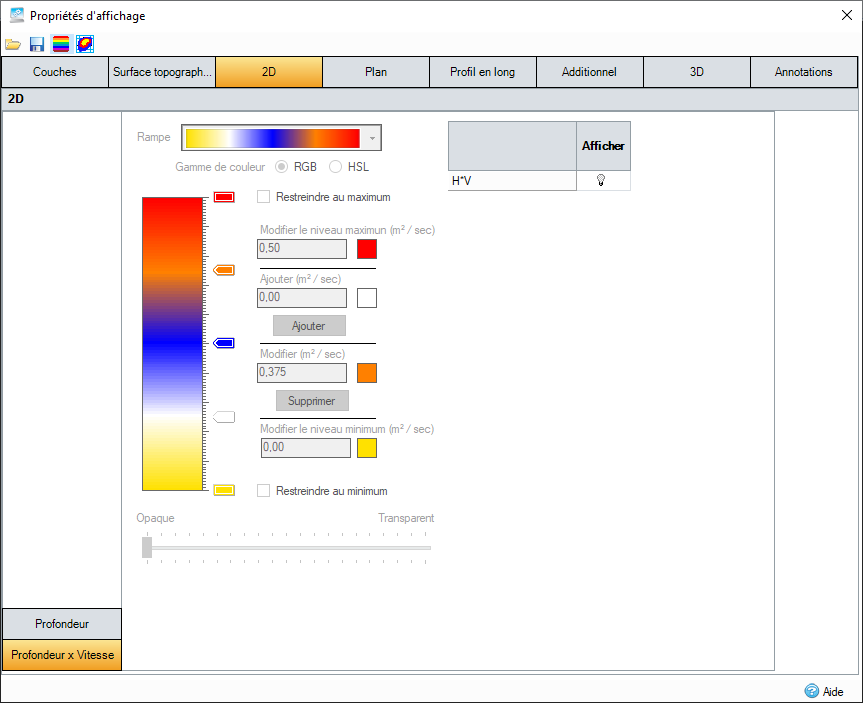
Onglet Plan
L’onglet Plan contient les champs suivants :
Hauteur du texte : définit la taille du texte sur le plan.
Hauteur icône : définit la taille maximale des icônes lors d’un zoom sur la vue en plan.
Épaisseur des connexions : définit la largeur du trait utilisé pour afficher les connexions (en pixels).
Taille de la grille : définit l’intervalle de graduation de la grille lorsqu’elle est affichée sur la vue en plan.
Restaurer la vue en plan à l’ouverture : définit la vue en plan de manière à réutiliser le dernier paramètre vue/zoom à l’ouverture.
Transparence des raccordements
Accès seulement ou Toutes les jonctions : permet de choisir les raccordements affectés par le curseur de transparence.
- Accès seulement : affecte uniquement les raccordements qui nécessitent un accès.
- Toutes les jonctions : affecte tous les raccordements de la vue en plan.
Curseurde transparence : définit le degré de transparence des objets sur la vue en plan. Le côté le plus à gauche n’applique aucune transparence et le côté le plus à droite applique une transparence maximale.
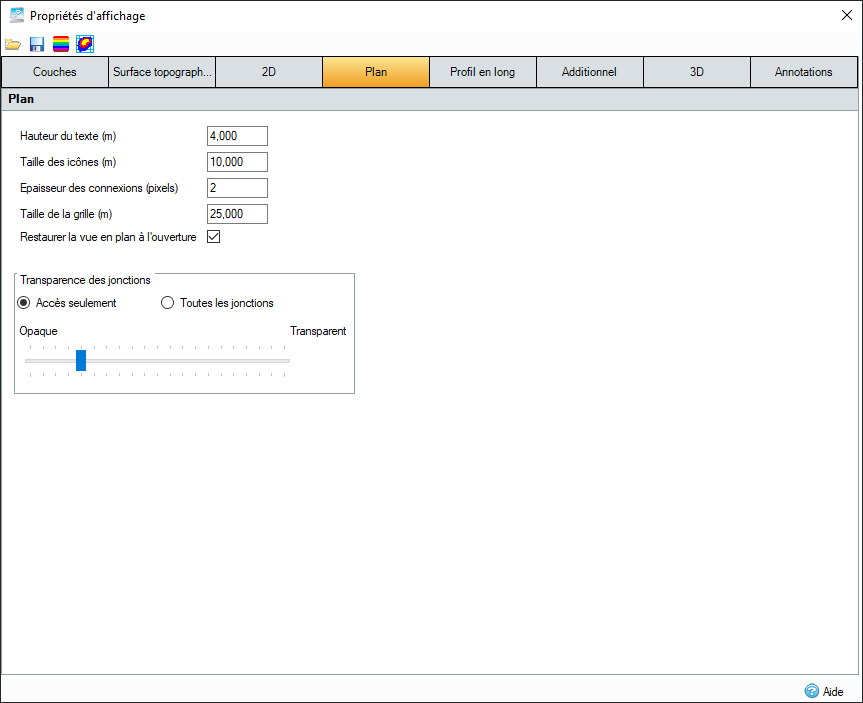
Onglet Profil en long
Ce tableau détermine les couleurs des objets affichés dans la vue du profil en long, à la fois dans la fenêtre principale et dans la fenêtre Imprimer le profil.
Les couches peuvent être filtrées à l’aide de la liste déroulante située en haut du tableau. Vous pouvez ainsi réduire la taille du tableau en affichant uniquement les couches requises. Les couches peuvent être activées et désactivées en cliquant sur l’icône en forme d’ampoule située sur la ligne correspondante.
Vous pouvez également modifier les champs suivants :
Taille de police : définit la taille du texte des annotations et des axes sur le profil en long.
Taille de police - Table synthèse : définit la taille du texte de la table de synthèse sur le profil en long.
Vidéo non compressée : sélectionnez cette option pour désactiver la compression vidéo pour les enregistrements de profil.
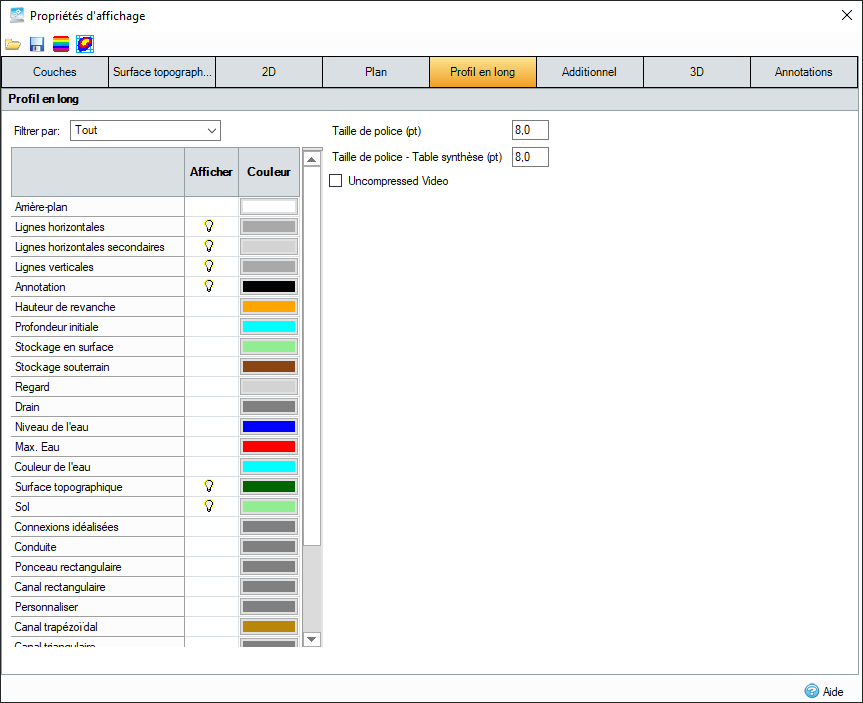
Onglet Additionnel
Ce tableau détermine les couleurs d’affichage des objets Chemin d’écoulement répertoriés.

Onglet 3D
L’onglet 3D contient les champs suivants :
Échelle verticale : définit le facteur de mise à l’échelle pour l’axe vertical en 3D. Les rapports disponibles sont 1:1 (aucune mise à l’échelle), 1:2 (composants verticaux deux fois plus grands que les valeurs précises), 1:5 et 1:10.
Hauteur du texte : définit la hauteur du texte dans la vue 3D.
Hauteur icône : définit la taille de l’icône dans la vue 3D.
Tableau : permet de spécifier la couleur, la visibilité, le maillage ou le remplissage, et d’utiliser les échelles de couleurs applicables à la 3D, le cas échéant.
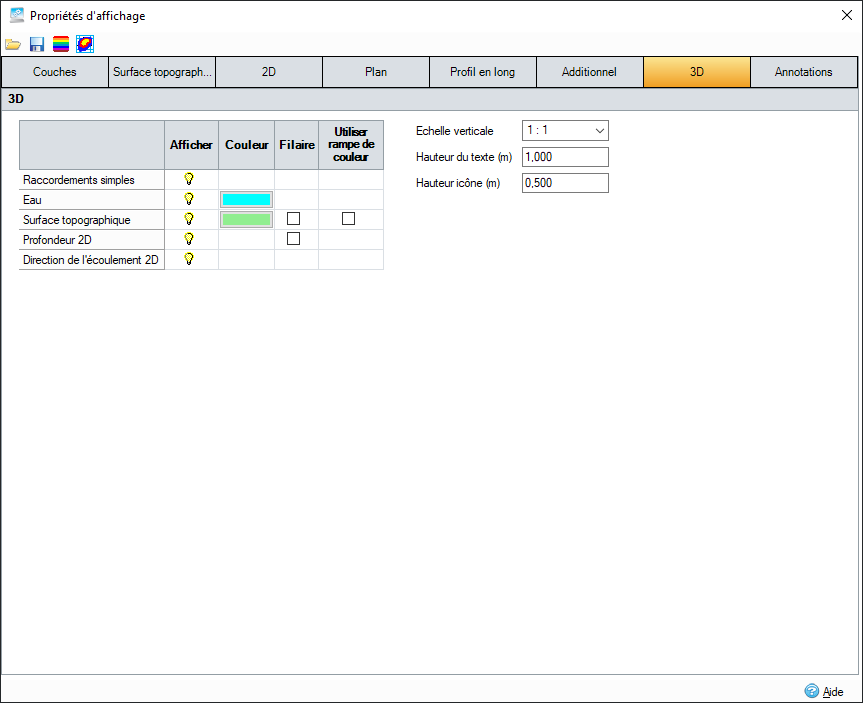
Onglet Annotations
Ce tableau détermine l’affichage des annotations pour les différents types d’objets dans la vue en plan.
Les différents types peuvent être filtrés à l’aide de la liste déroulante située en haut du tableau. Les filtres permettent d’afficher les propriétés d’annotation qui s’appliquent uniquement à ce type d’objet spécifique, et un autre filtre peut également être utilisé pour les techniques alternatives plus complexes.
Le tableau permet de spécifier la visibilité (pour les nouveaux objets), le préfixe et l’affichage ou non des unités pour la propriété. Remarque : les unités ne peuvent être affichées que pour les propriétés qui possèdent des dimensions.
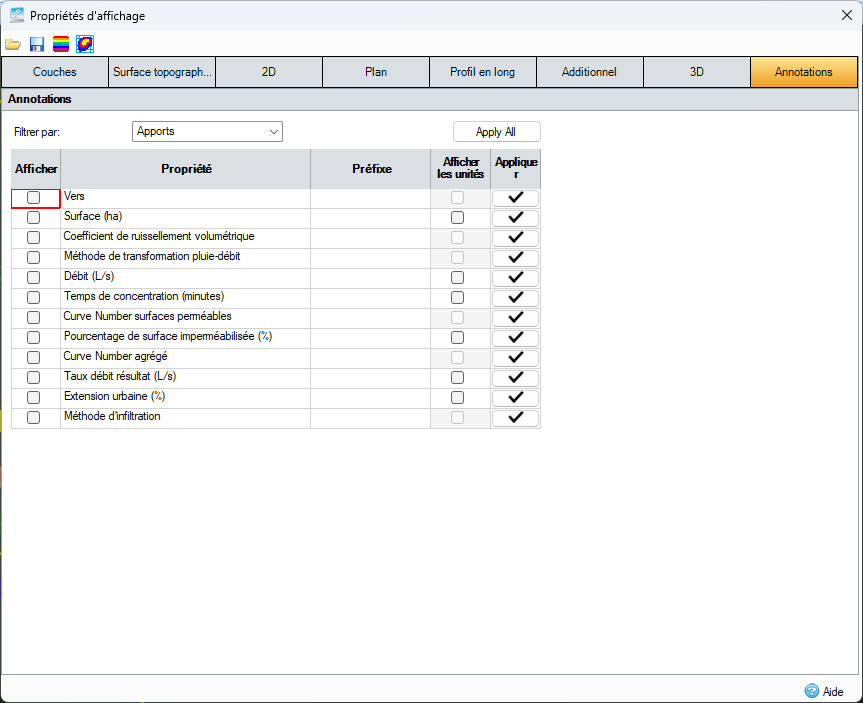
Création d’une annotation
L’annotation affichée dans la vue en plan utilisera les paramètres de l’onglet Annotation, ainsi que les propriétés sélectionnées pour l’objet spécifique. Chaque objet affiche ses annotations actives dans la zone Propriétés à l’aide de la case à cocher de la première colonne, ce qui permet d’ajuster l’annotation pour chaque élément en fonction de vos besoins. Par exemple, tous les regards ne doivent pas nécessairement afficher les points de sortie. Les colonnes Préfixe et Afficher les unités seront ensuite utilisés pour chacune des propriétés sélectionnées afin de créer chaque annotation sur une nouvelle ligne. Par exemple,
Préfixe : VALEUR (unité)
Longueur : 100 000 m
Nouveaux objets
Les nouveaux objets ajoutés suivront automatiquement les paramètres d’annotation actifs de l’objet en question, de sorte que ceux dont la case Afficher est sélectionnée seront annotés.
Mise à jour des annotations sélectionnées
Si vous souhaitez appliquer une modification aux annotations sélectionnées pour tous les objets, vous pouvez utiliser l’option Appl. tout ou l’option Appliquer correspondant à une ligne.
Appl. tout : réinitialise tous les éléments de données de la phase pour qu’ils suivent les annotations sélectionnées.
Appliquer : applique le paramètre uniquement aux instances de ce type de données dans la phase active. Par exemple, Ajouter un type à toutes les connexions.
Aligner sur les connexions
Aligne les annotations sur l’angle de la connexion. Cette option est uniquement disponible pour les connexions.
Échelle de couleurs
L’échelle de couleurs affiche les couleurs utilisées pour afficher le niveau de la surface/l’analyse des pentes. Si aucun repère n’est défini, le dégradé se fait entre les couleurs du repère final. Les valeurs et les couleurs du repère final peuvent être ajustées comme indiqué ci-dessous, mais elles ne peuvent pas être supprimées. Déplacez le curseur sur l’échelle de couleurs pour afficher la valeur d’élévation à la position du curseur. Les repères peuvent être utilisés pour introduire un changement de couleur dans la gamme. Reportez-vous aux sections Ajouter et Supprimer ci-dessous pour en savoir plus sur la modification des repères. Cliquez avec le bouton droit de la souris sur l’échelle de couleurs pour afficher le menu illustré ci-dessous.
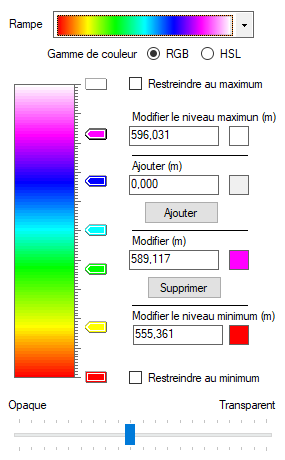
Rampe
Le menu déroulant fournit plusieurs échelles de couleurs par défaut. Tous les dégradés de couleurs peuvent être utilisés avec la surface ou l’analyse des pentes. Toutefois, certains sont plus appropriés que d’autres.
Gamme de couleur
Lors du mélange des couleurs entre les repères, la gamme de couleur permet de choisir le paramètre RVB (rouge, vert, bleu) pour les couleurs de repères ou TSL (teinte, saturation, luminance). Bien que les résultats du mélange puissent être très similaires, la différence est plus prononcée lorsque vous mélangez des couleurs « opposées », par exemple le vert et le magenta.
Restreindre au maximum
Lorsque cette case est cochée, aucune valeur supérieure à la valeur maximale n’est colorée dans la vue en plan.
Dans le cas contraire, la couleur maximale est utilisée pour toutes les valeurs égales ou supérieures à la valeur maximale.
Modifier le niveau maximum
Ce champ désigne la valeur maximale du dégradé de couleurs. Lorsque cette option est utilisée pour la surface, cette valeur est définie sur la valeur Z maximale à partir de la surface.
La modification de la valeur et/ou de la couleur entraîne la mise à jour de la valeur maximale du repère. Ce champ peut être défini sur une valeur plus élevée si nécessaire, mais le test de l’assistant au bas du formulaire indique la valeur maximale absolue.
Ajouter
Cliquez sur l’échelle de couleurs pour entrer une valeur adaptée à sa position dans ce champ. La couleur est définie sur la couleur à la position du clic. Vous pouvez également entrer une valeur et une couleur. Cliquez sur Ajouter pour ajouter un nouveau repère.
Modifier
Cliquez sur un repère pour entrer les détails du repère dans ce champ. La modification de la valeur et/ou de la couleur entraîne la mise à jour du repère sélectionné.
Supprimer
Lorsqu’un repère est sélectionné, cliquez sur Supprimer pour le supprimer.
Modifier le niveau minimum
Ce champ désigne la valeur minimale du dégradé de couleurs. Lorsque cette option est utilisée pour la surface, cette valeur est définie sur la valeur Z minimale à partir de la surface.
La modification de la valeur et/ou de la couleur entraîne la mise à jour de la valeur minimale du repère. Ce champ peut être défini sur une valeur plus petite si nécessaire, mais le test de l’assistant au bas du formulaire indique la valeur minimale absolue.
Restreindre au minimum
Lorsque cette case est cochée, aucune valeur inférieure à la valeur minimale n’est colorée dans la vue en plan.
Dans le cas contraire, la couleur minimale est utilisée pour toutes les valeurs égales ou inférieures à la valeur minimale.
Opaque – Transparent
Déplacez le curseur pour définir la transparence des couleurs sur la vue en plan. Le paramètre de transparence ne se reflète pas sur l’échelle de couleurs.
Menu contextuel
Le menu contextuel de l’échelle de couleurs propose des actions d’ajustement simples.
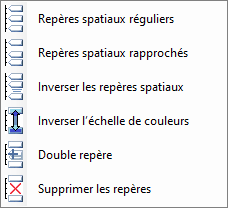
Repères spatiaux de l’événement : répartit les repères uniformément sur l’échelle de couleurs.
Repères spatiaux rapprochés : répartit les repères en appliquant un rapprochement.
Inverser les repères spatiaux : inverse la répartition des repères.
Inverser l’échelle de couleurs : inverse les paramètres des dégradés de couleurs.
Double repère : double le nombre de repères. Généralement, cette option permet de doubler le nombre de courbes de niveau au moment de leur affichage.
Supprimer les repères : supprime tous les repères intermédiaires mais pas les paramètres Min et Max des repères finaux.